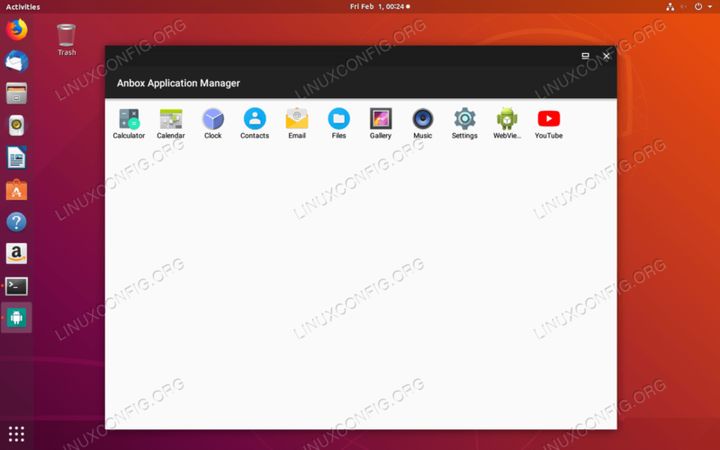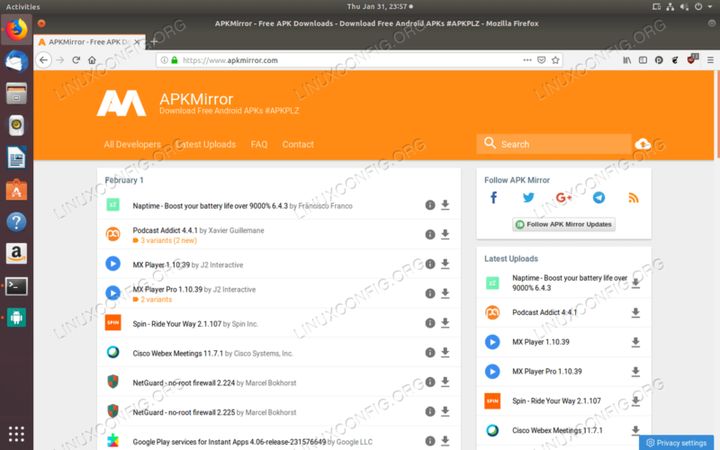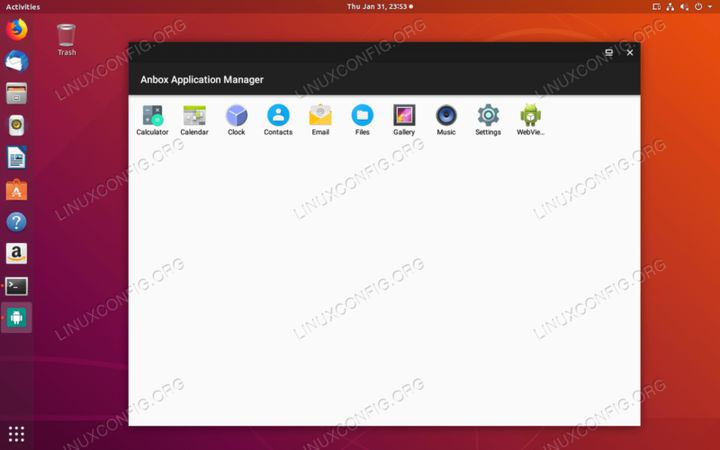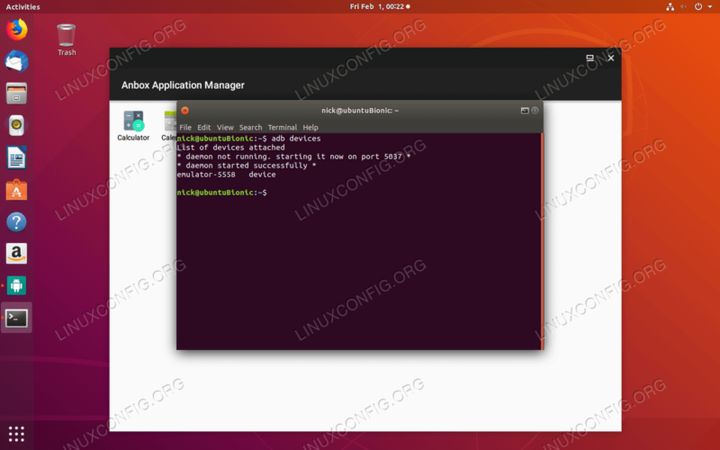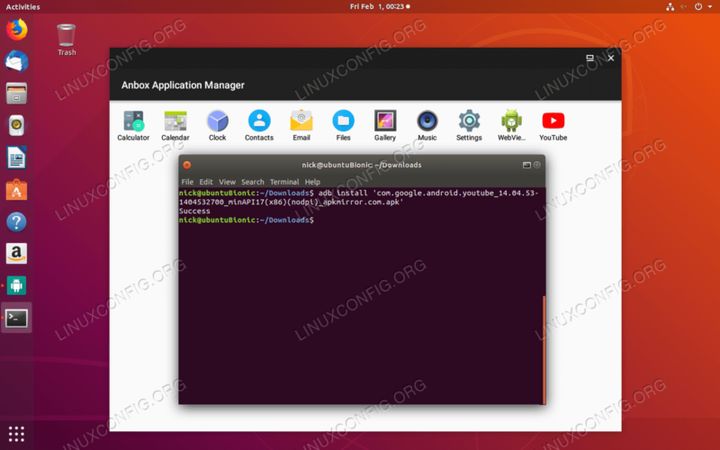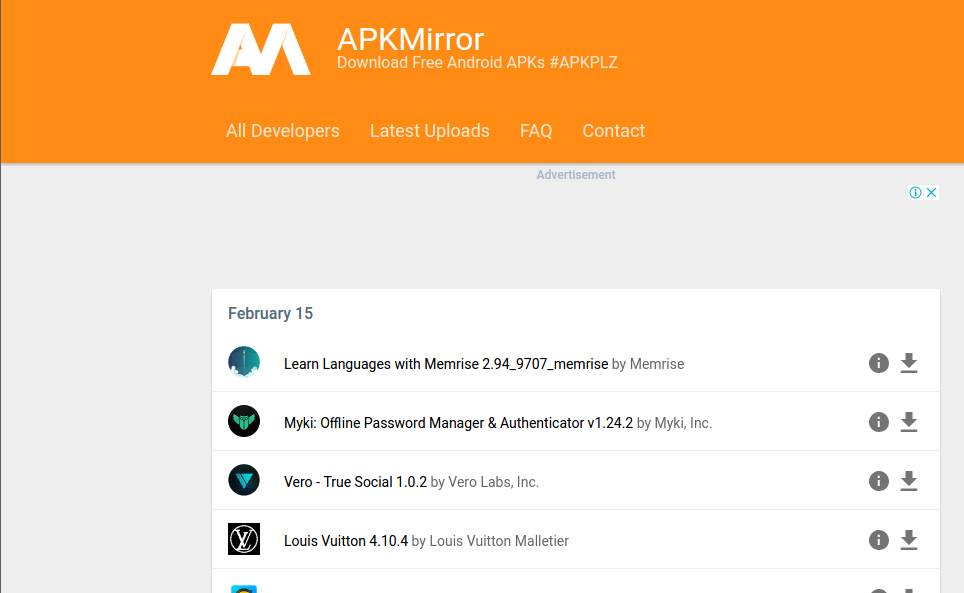- Установка Anbox и запуск программ для Android в Linux
- Установка Anbox
- Заголовки разделов
- Установка Anbox с помощью Snap
- Установка ADB
- Установка ADB в Ubuntu и Debian
- Установка ADB в Fedora
- Установка ADB в Arch Linux
- Установка приложений в Anbox
- Скачивание APK
- Подключение к Anbox
- Установка приложения
- Заключение
- Как установить Anbox и запускать приложения для Android в Linux
- Из этого урока вы узнаете:
- Как установить Anbox
- Как установить Anbox на Ubuntu или Debian
- Как установить Anbox на Arch Linux
- Как установить Anbox с помощью Snap
- Как установить ADB в Ubuntu и Debian
- Как установить ADB на Fedora
- Как установить ADB на Arch Linux
- Как установить приложения на Anbox
- Скачать APK
- Запуск Android приложений на Linux
- Запуск Android приложений на Linux
- Встречайте Anbox, ваш «Android в коробке»
- Какие Linux дистрибутивы поддерживают Snap?
- Установка Anbox в Linux
- Загрузка файлов APK на ваш компьютер с Linux
- Установка приложений Android в Linux с помощью Anbox
- Теперь вы можете запускать приложения для Android в Linux
- Выводы
Установка Anbox и запуск программ для Android в Linux
Оригинал: How To Install Anbox and Run Android Apps In Linux
Автор: Nick Congleton
Дата публикации: 4 февраля 2019 года
Перевод: А. Кривошей
Дата перевода: апрель 2019 г.
Anbox — это достаточно новый инструмент, который действует как прослойка между вашим дистрибутивом Linux и нативными приложениями для Android. Он позволяет вам использовать многие приложения, как если бы они работали на вашем компьютере. Хотя Anbox все еще находится в стадии разработки, вы можете начать работу с ним прямо сейчас и попробовать некоторые из ваших любимых приложений для Android.
Установка Anbox
Anbox приобрел некоторую популярность в основных дистрибутивах Linux. В результате вы можете найти его в некоторых репозиториях. Тем не менее, самым простым способом являются snaps. Оцените имеющиеся варианты и выберите наиболее подходящий для вас.
Установка Anbox в Ubuntu или Debian:
Anbox недавно был добавлен в репозитории Ubuntu и Debian. Если вы используете Debian Buster или Ubuntu Cosmic, у вас будет доступ к Anbox с помощью Apt. В противном случае перейдите к разделу snap.
Заголовки разделов
Установка Anbox в Arch Linux:
Anbox доступен в AUR. Вы можете установить его вручную или с помощью AUR helper.
С AUR helper процесс значительно упрощается.
Установка Anbox с помощью Snap
Snaps по-прежнему являются предпочтительным способом установки Anbox, и они являются единственным реальным вариантом в большинстве дистрибутивов. Убедитесь, что в вашей системе установлен и запущен snapd, и выполните следующую команду:
Вам, вероятно, придется перезагрузиться, чтобы заставить Anbox работать. Потребуется загрузить несколько модулей ядра.
Установка ADB
Вы можете запустить Anbox прямо сейчас, но инструменты, которые идут с ним, довольно ограничены. К сожалению, Google Play Store не является одним из таких инструментов. В результате вам понадобится Android Debug Bridge (ADB), чтобы вручную загружать APK-файлы Android в вашу виртуальную установку Android в Anbox. Эти инструменты легко доступны в большинстве дистрибутивов, поэтому вам не составит труда их получить.
Установка ADB в Ubuntu и Debian
Google разработал эти инструменты для Ubuntu, поэтому их очень легко установить в Ubuntu и Debian.
Установка ADB в Fedora
Инструменты для Android также несложно установить в Fedora. Они доступны в репозитории по умолчанию.
Установка ADB в Arch Linux
Arch Linux также имеет эти инструменты в репозиториях.
Установка приложений в Anbox
Хотя вы не можете использовать Play Store для загрузки приложений на Anbox, вы можете получить APK-файлы Android с таких сайтов, как APKMirror , и вручную отправить их в Anbox с помощью ADB.
Скачивание APK
Откройте браузер и перейдите в APKMirror. Вы заметите, что справа есть функция поиска. Используйте его для поиска приложения, которое вы хотите попробовать. Не выбирайте ничего, что потребует сервисов Google. Они не будут работать, так как в Anbox отсутствуют сервисы Google Play. Кроме того, не забудьте найти x86 APK. Хотя вы эмулируете Android, вы все еще используете обычный 64-битный процессор, а не ARM.
Подключение к Anbox
Пришло время запустить Anbox. Это графическое приложение, поэтому вы можете найти его в панели запуска приложений. Когда Anbox откроется, вы увидите окно с простым списком приложений Android. Вы можете попробовать щелкнуть по нему, чтобы открыть его. Это все довольно примитивно, но это работает.
Откройте терминал и выполните приведенную ниже команду, чтобы запустить сервер ADB.
Сервер ADB запустится и отобразит Anbox как эмулированное устройство. Теперь вы готовы установить приложение.
Установка приложения
Найдите APK, который вы загрузили. Затем выполните следующую команду, чтобы установить его в Anbox.
Это займет несколько секунд, но когда это будет сделано, ваше приложение появится в списке Anbox. Это может работать, а может и нет. Anbox пока не является идеальным решением для эмуляции.
Заключение
Anbox — отличный способ опробовать приложения для Android на вашем ПК с Linux. Он пока не готов к ежедневному использованию и, конечно, не является системой производственного уровня. Тем не менее, вы можете делать некоторые действительно интересные вещи с Anbox, и он может быть отличным инструментом для разработчиков Android.
Источник
Как установить Anbox и запускать приложения для Android в Linux
Anbox – это довольно новый инструмент, который действует как слой между вашим дистрибутивом Linux и нативными приложениями для Android.
Это позволяет вам использовать многие приложения, как если бы они работали на вашем компьютере.
Хотя Anbox все еще находится в стадии разработки, вы можете начать работу с ним сейчас и попробовать некоторые из ваших любимых приложений для Android.
Из этого урока вы узнаете:
- Как установить Anbox на Ubuntu и Debian
- Как установить Anbox на Arch Linux
- Как установить Anbox с помощью snapd
- Как установить ADB в Ubuntu и Debian
- Как установить ADB на Fedora
- Как установить ADB на Arch Linux
- Как установить приложения на Anbox
Как установить Anbox
Anbox приобрел некоторую популярность в основных дистрибутивах Linux.
В результате вы можете найти его в некоторых репозиториях.
Тем не менее, snap может быть самым простым способом настройки.
Оцените варианты и выберите наиболее подходящий для вас.
Как установить Anbox на Ubuntu или Debian
Anbox – довольно новое дополнение к репозиториям Ubuntu и Debian.
Если вы используете Debian Buster или Ubuntu Cosmic, у вас будет доступ к Anbox с помощью Apt. В противном случае перейдите к разделу Snap.
Как установить Anbox на Arch Linux
Anbox доступен в AUR. Вы можете получить его вручную или с помощью помощника AUR.
Если у вас есть помощник AUR, процесс намного проще.
Как установить Anbox с помощью Snap
Snap по-прежнему являются предпочтительным способом установки Anbox, и они являются единственным реальным вариантом в большинстве дистрибутивов.
Убедитесь, что в вашей системе установлена и запущена оснастка, и выполните следующую команду, чтобы установить Anbox.
Вы можете запустить Anbox прямо сейчас, но инструменты, которые идут с ним, довольно ограничены.
К сожалению, одним из таких инструментов не является Google Play Store.
В результате вам понадобится Android Debug Bridge (ADB), чтобы вручную загружать APK-файлы Android в вашу виртуальную установку Android в Anbox.
Инструменты легко доступны в большинстве дистрибутивов, поэтому вам не составит труда их получить.
Как установить ADB в Ubuntu и Debian
Google разработал эти инструменты для Ubuntu, поэтому их очень легко настроить на Ubuntu и Debian.
Как установить ADB на Fedora
Инструменты для Android тоже не сложны в Fedora. Они доступны в репозитории по умолчанию.
Как установить ADB на Arch Linux
Arch Linux также имеет инструменты в своих репозиториях.
Как установить приложения на Anbox
Хотя вы не можете использовать Play Store для загрузки приложений на Anbox, вы можете получить независимые APK-файлы Android с таких сайтов, как APKMirror, и вручную отправить их с помощью ADB в Anbox.
Это может показаться немного неловким, но вы быстро его подберете.
Скачать APK
Откройте браузер и перейдите на APKMirror.
Вы заметите, что есть функция поиска справа от страницы.
Используйте его для поиска приложения, которое вы хотите попробовать. Н
е выбирайте ничего, что, как вы знаете, потребует услуг Google.
Они не будут работать, так как в Anbox отсутствуют сервисы Google Play.
Кроме того, не забудьте найти x86 APK.
Даже если вы эмулируете Android, вы все еще используете обычный 64-битный процессор, а не ARM.
Источник
Запуск Android приложений на Linux
Запуск Android приложений на Linux является очень простым. Хотите запускать приложения для Android в Linux? Как насчет игр на Android? Доступно несколько вариантов, но лучше всего работает Anbox, полезный инструмент, который запускает ваши любимые приложения для Android в Linux без эмуляции.
Запуск Android приложений на Linux
В этой статье, мы поговорим про запуск Android приложений на Linux. Итак давайте узнаем как можно запустить программы на своем ПК с Linux сегодня.
Встречайте Anbox, ваш «Android в коробке»
Доступ к предпочитаемым вами приложениям и играм для Android обеспечивает потрясающее новое измерение производительности вашего настольного компьютера или ноутбука Linux. Мобильные приложения по дизайну намного проще, чем в настольных операционных системах.
Это может быть именно то, что вы ищете для повышения производительности рабочего стола!
Тем временем мобильные игры становятся все более изощренными. Имеет смысл продолжать играть на другом устройстве, особенно учитывая ограниченное время автономной работы телефона или планшета. Конечно, вы можете подключить устройство, чтобы перезарядить, но возможность играть в игру на вашем компьютере может дать вам преимущество.
Для запуска приложений Android доступно несколько инструментов macOS и Windows. Наиболее распространенным инструментом для запуска Android на рабочем столе является Bluestacks, но он не доступен для Linux.
Вместо этого пользователям Linux следует попробовать Anbox, бесплатную альтернативу с открытым исходным кодом, основанную на последней версии Android Open Source Project (AOSP). Предлагая оконную среду Android с приложениями и играми, Anbox использует контейнеры для отделения Android от операционной системы хоста (то есть ОС на вашем компьютере).
Это не все; Помимо того, что Anbox является открытым исходным кодом, он не имеет ограничений, поэтому теоретически вы можете запускать любое приложение для Android в Linux. Аппаратная виртуализация также отсутствует, и Anbox может работать на ноутбуке или настольном компьютере так же, как на мобильном устройстве под управлением Linux.
Этот последний момент чрезвычайно важен, поскольку он может преодолеть проблемы взаимодействия с мобильными устройствами Linux. Запуск Android приложений на Linux таким способом является самым удобным.
Какие Linux дистрибутивы поддерживают Snap?
Anbox поставляется бесплатно, хотя и бесплатен. Это означает, что двоичные файлы и все зависимости включены в один пакет, что упрощает установку. К сожалению, это также может означать, что ваша ОС Linux не может использовать Anbox, если она не может распаковывать и устанавливать снимки.
Служба snapd требуется для установки моментальных снимков, и это совместимо с дистрибутивами Linux, такими как:
- Arch Linux
- Debian
- Ubuntu
- Fedora
- Gentoo
- Linux Mint
- Manjaro
- OpenSUSE
- Solus
- Lubuntu
В Ubuntu он предустановлен с 14.04. Вы найдете полную информацию о вашем дистрибутиве на сайте Snapcraft.
Чтобы установить snapd, используйте следующую команду терминала:
Дождитесь завершения установки, прежде чем продолжить.
Установка Anbox в Linux
С установленным на вашем ПК Linux сервисом snapd вы готовы установить Anbox. Это делается с помощью следующей команды, которая устанавливает все необходимое:
snap install —classic anbox-installer && anbox-installer
Вам будет предложено ввести пароль перед загрузкой пакета моментальных снимков.
Вскоре после этого вам будет представлен выбор:
- Установить Anbox
- Удалить Anbox
Если вам потребуется удалить программное обеспечение позднее, просто запустите указанную выше команду установщика и выберите вариант 2. Однако в случае установки Anbox вы можете перейти к варианту 1.
После этого вы увидите сводную информацию о том, что будет делать установка. Например, выделяются файлы, добавленные из PPA, а также информация о том, что среда выполнения anbox (библиотека программного обеспечения, позволяющая запускать другие программы и приложения) будет автоматически запускаться при входе в Linux.
Если вас все это устраивает, введите легенду «Я СОГЛАШАЮСЬ» и дождитесь установки Anbox. После этого следуйте инструкциям, чтобы перезагрузить систему, прежде чем продолжить.
Загрузка файлов APK на ваш компьютер с Linux
После перезагрузки компьютера Anbox будет доступен в меню рабочего стола. Нажмите на нее, чтобы запустить; Вы скоро увидите окно Anbox.
Если ничего не происходит или вы застряли на заставке с сообщением «Начало», отмените или подождите, пока это не закончится. Затем откройте новый терминал и введите
Затем снова щелкните значок в меню. Через несколько мгновений Anbox должен запуститься. Это известная ошибка в дистрибутивах на основе Ubuntu 16.04, которая не должна затрагивать более поздние дистрибутивы.
С запущенной Anbox вы увидите список основных приложений Android, которые вы можете запустить в Linux, таких как Календарь и Электронная почта. Просто щелкните левой кнопкой мыши по этим значкам, чтобы открыть их; они появятся в новых окнах, размер которых можно изменить по мере необходимости. Если вам нужен браузер, оболочка WebView включена.
Чтобы добавить свои собственные приложения и игры, все, что вам нужно сделать, это загрузить (или скопировать с другого устройства) соответствующие файлы APK. Это установочные файлы, такие как файлы DEB (или снимки) в Linux или файлы EXE в Windows. Как правило, они доступны через Google Play на Android … но это не относится к Anbox.
Установка приложений Android в Linux с помощью Anbox
Поскольку реализация Anbox для Android не зарегистрирована специальными сертификатами для поставщика, вы не сможете получить доступ к Google Play (или установить). Поэтому ответом является загрузка и загрузка APK.
Где вы найдете APK? Доступно несколько альтернатив Google Play, но если вы предпочитаете Play Store, у вас есть несколько способов извлечь APK из Google Play. Хотя Google ограничивает доступ к Play Store только зарегистрированным устройствам Android, в обход этого не идет пиратство. Если у вас есть APK-файлы или они доступны бесплатно, можно запускать их на незарегистрированных устройствах Android.
После того, как вы получите все APK-файлы, которые хотите установить, вам нужно разрешить установку из неизвестных источников. Для этого откройте меню «Настройки» на экране приложений и найдите «Безопасность». Здесь включите переключатель рядом с неизвестными источниками и нажмите кнопку ОК, чтобы принять.
После этого найдите файлы APK и дважды щелкните первый файл, который хотите установить. Через несколько мгновений приложение или игра должны быть готовы и будут запускаться в своем собственном окне в Linux. Установленные игры перечислены вместе со всеми другими приложениями.
Готово! Настройка проведена, запуск Android приложений на Linux возможен.
Если Вам интересны новости про Android, различные обзоры и советы по установке различных программ, мы рекомендуем ознакомиться с сайтом http://poandroidam.ru/.
Теперь вы можете запускать приложения для Android в Linux
Запуск Android приложений на Linux является очень простым. Но, поскольку Anbox находится, в данный момент на стадии альфа, могут быть некоторые проблемы со стабильностью. Тем не менее, обнадеживает знание того, насколько просто настроить, установить и запустить приложения Android в Linux с Anbox.
Для просмотра и запуска приложения, мы провели 7 шагов:
- Убедитесь, что ваш дистрибутив поддерживает мгновенные пакеты.
- Установите или обновите сервис snapd.
- Установите Anbox.
- Запустите Anbox с вашего рабочего стола Linux.
- Скачайте APK файлы и запустите их.
- Подождите, пока установится APK-файл.
- Нажмите, чтобы запустить приложения Android на рабочем столе Linux.
Рекомендуем ознакомиться с appvisor.ru там вы сможете найти много интересных программ.
Выводы
Anbox — не единственный способ запуска приложений и игр для Android в Linux, но мы считаем, что он станет самым популярным через несколько лет. Если у Вас есть свои варианты того, как запустить Linux на вашем Android-устройстве, обязательно сообщите в комментариях сайта.
Источник